在pycharm中配置解釋器的步驟如下:1. 安裝pycharm和python。2. 打開pycharm,點擊“add interpreter”,選擇“add local interpreter”,瀏覽到python安裝路徑。3. 若使用虛擬環境,選擇“new environment using virtualenv”創建獨立環境。配置后,可在終端輸入python –version驗證。
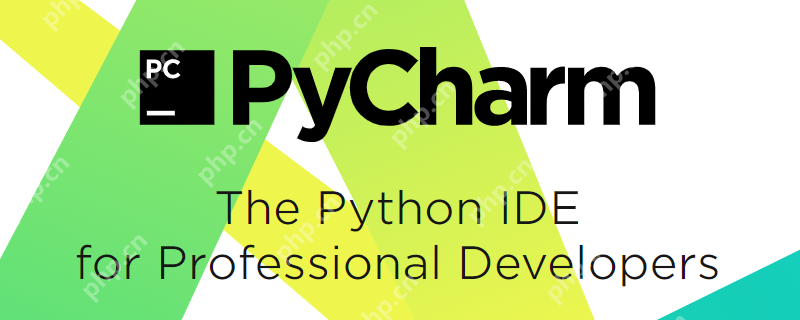
你問到了一個很常見但又很重要的開發問題:如何在PyCharm中配置解釋器?配置解釋器不僅是開始Python編程的第一步,也是確保你的代碼能夠正確運行的關鍵。讓我帶你深入了解這個過程,并分享一些我自己在配置過程中積累的經驗。 配置PyCharm解釋器的過程看似簡單,但其中隱藏了一些容易忽略的細節和優化技巧。首先,確保你已經安裝了PyCharm和Python。PyCharm支持多種Python解釋器,包括CPython、PyPy等,但我們今天主要討論如何配置CPython,因為它是最常用的。 打開PyCharm后,點擊右上角的“Add Interpreter”按鈕,這會彈出一個對話框,給你幾個選項:使用已有的Python解釋器、新建虛擬環境、使用docker等。選擇“Add Local Interpreter”,然后瀏覽到你安裝Python的路徑,例如在windows上可能是`C:Python39python.exe`,在Mac或linux上可能是`/usr/local/bin/python3`。選擇后,PyCharm會自動檢測并配置這個解釋器。 不過,這里有一個小技巧:如果你使用的是虛擬環境(Virtual Environment),你可以選擇“New environment using Virtualenv”,這會幫助你創建一個獨立的Python環境,避免全局環境的污染。這種方法尤其適合在處理不同項目時保持環境的獨立性。 配置好解釋器后,你可能會想知道如何驗證它是否正確工作。PyCharm提供了一個簡單的終端,你可以在這個終端中輸入`python –version`來檢查版本。如果一切正常,你會看到你剛剛配置的Python版本。 現在,讓我們談談一些常見的誤區和解決方案。首先,如果你看到“Interpreter is not specified”這樣的錯誤信息,這通常意味著PyCharm無法找到你配置的解釋器。這時,你需要檢查路徑是否正確,或者重新配置解釋器。另一個常見問題是虛擬環境的路徑問題。如果你移動了虛擬環境的文件夾,PyCharm可能無法找到它,這時你需要重新配置虛擬環境的路徑。 關于性能優化和最佳實踐,我建議你為每個項目創建一個單獨的虛擬環境。這樣做不僅可以隔離依賴,還可以更容易管理項目。如果你有多個項目需要同時處理,可以在PyCharm中配置多個解釋器,并根據需要切換。 最后,分享一個我自己在配置解釋器時學到的經驗:如果你在使用不同的Python版本進行開發,確保你清楚地知道每個項目的Python版本要求,并在PyCharm中正確配置相應的解釋器。這不僅可以避免版本沖突,還可以確保你的代碼在不同的環境中都能正確運行。 通過這些步驟和建議,你應該能夠輕松地在PyCharm中配置Python解釋器,并開始你的Python編程之旅。記住,配置解釋器只是開始,后續的開發過程中,你會發現更多的技巧和方法來優化你的開發環境。

















